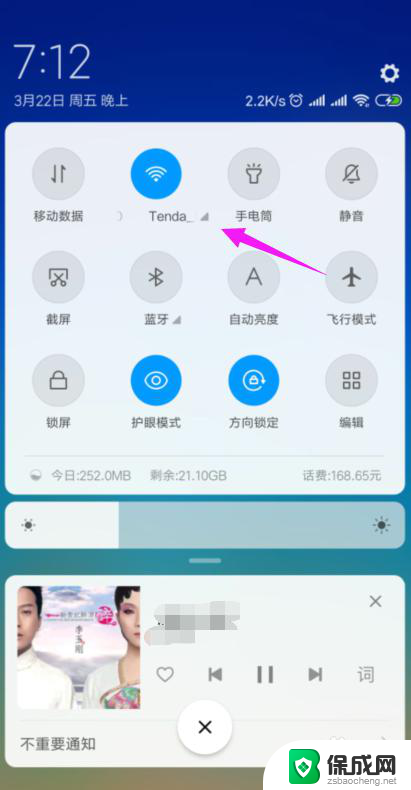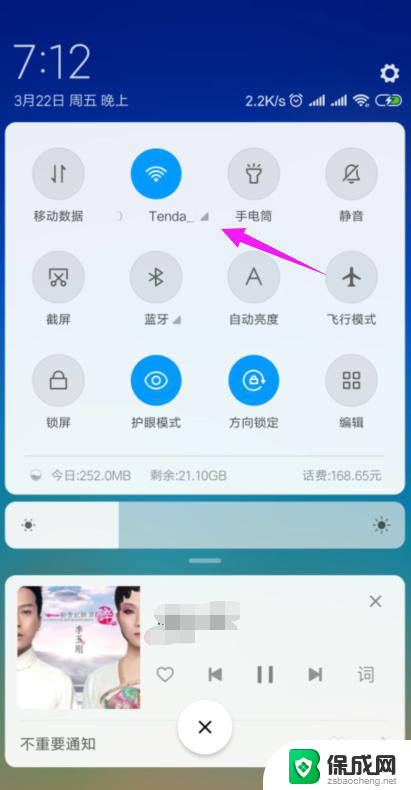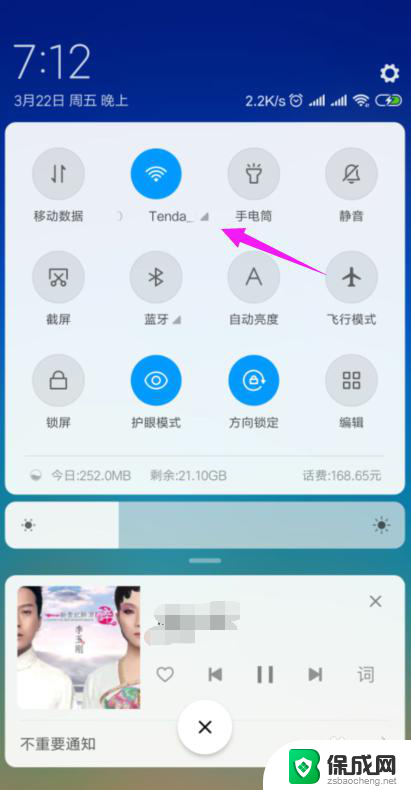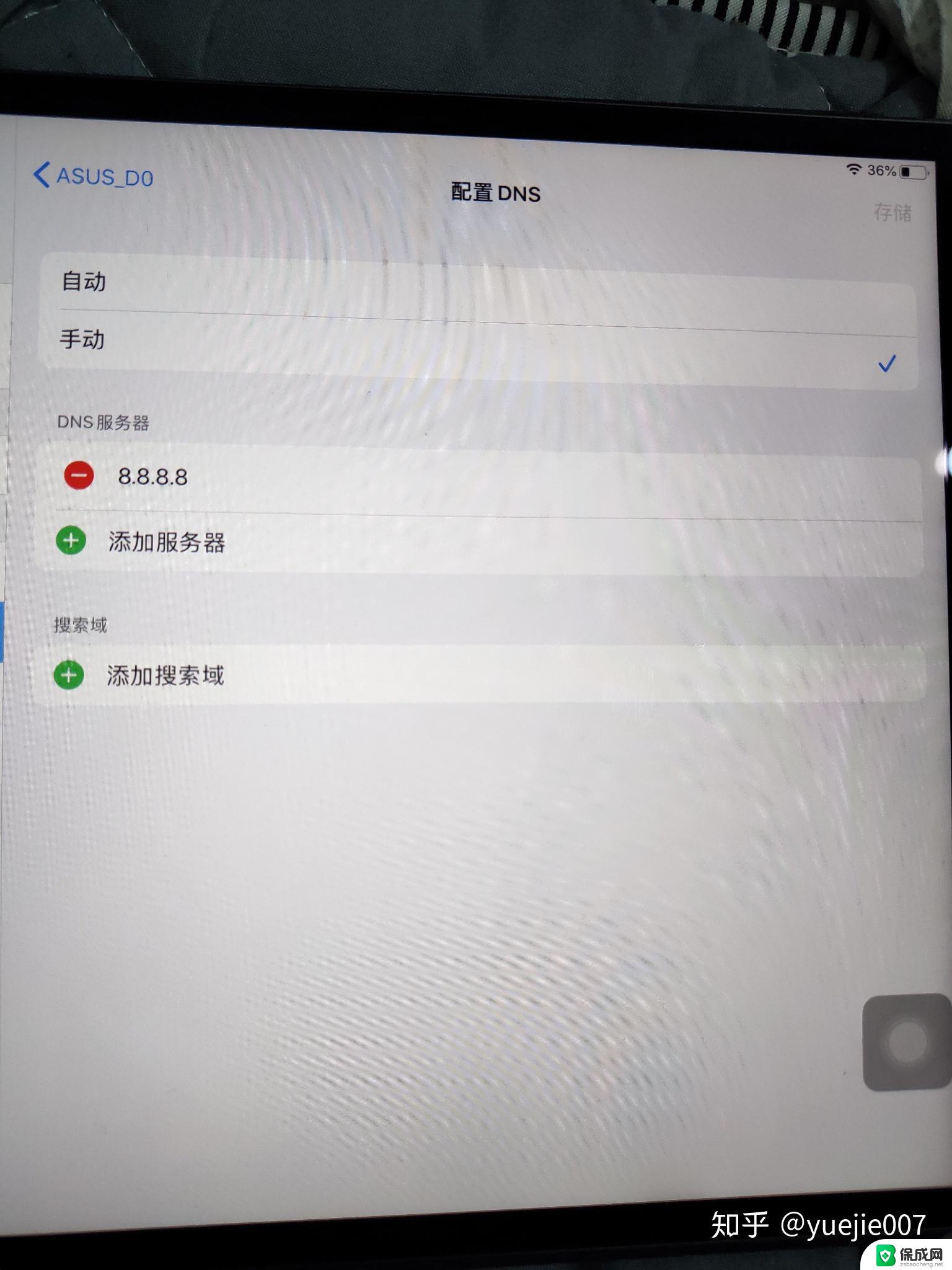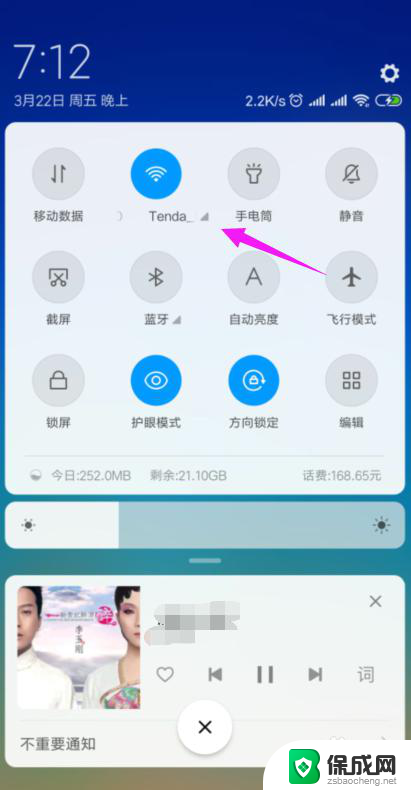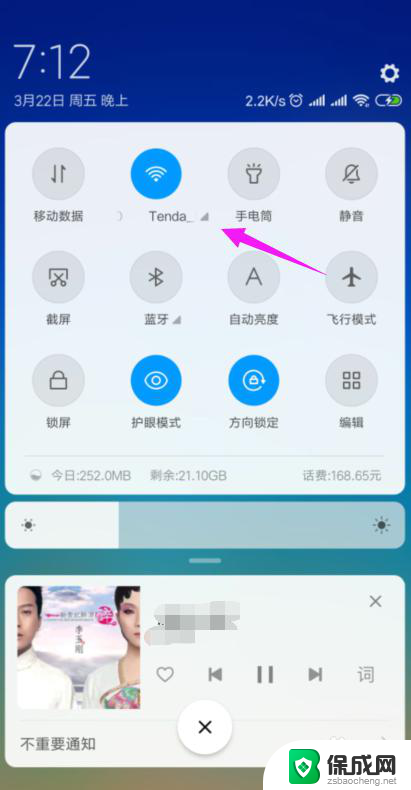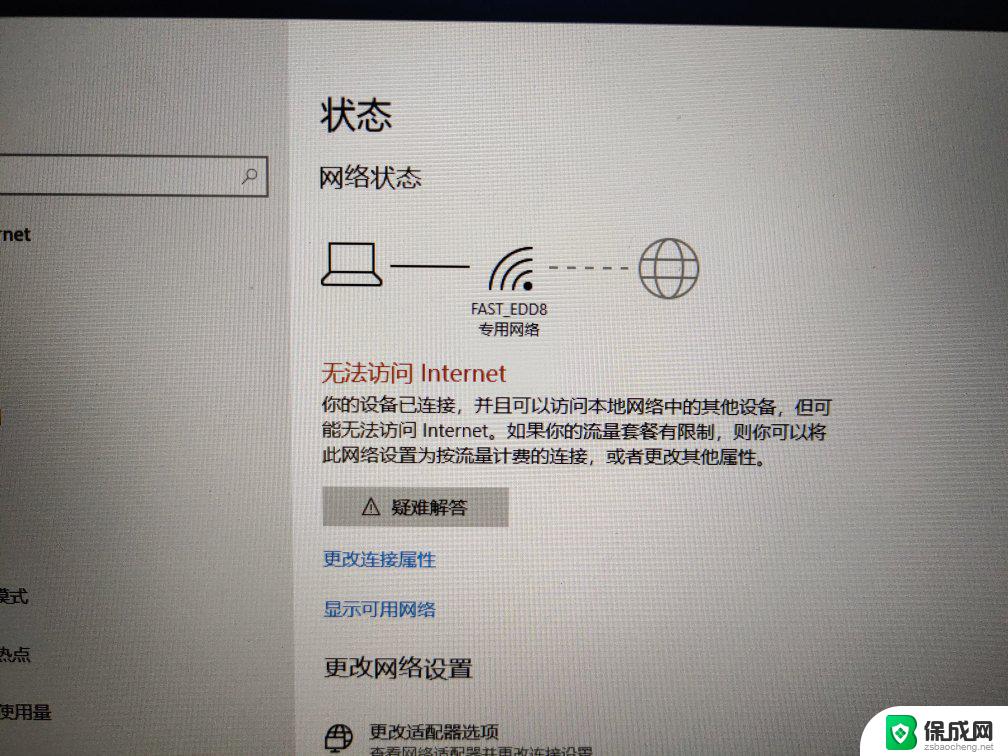wifi出现感叹号怎么办,能连接但不能上网 家用wifi显示连接但无法上网怎么办
如今随着无线网络的普及,Wifi已成为我们日常生活中不可或缺的一部分,有时候我们会遇到一些令人沮丧的问题,比如Wifi连接成功却无法上网的情况。当我们看到家中的Wifi显示连接状态却无法正常上网时,我们可能会感到困惑和烦恼。遇到这种情况应该如何处理呢?本文将为大家提供一些解决办法,帮助您解决家用Wifi连接但无法上网的问题。
具体方法:
1.我们先将自己的手机连接家里的wifi,如图。
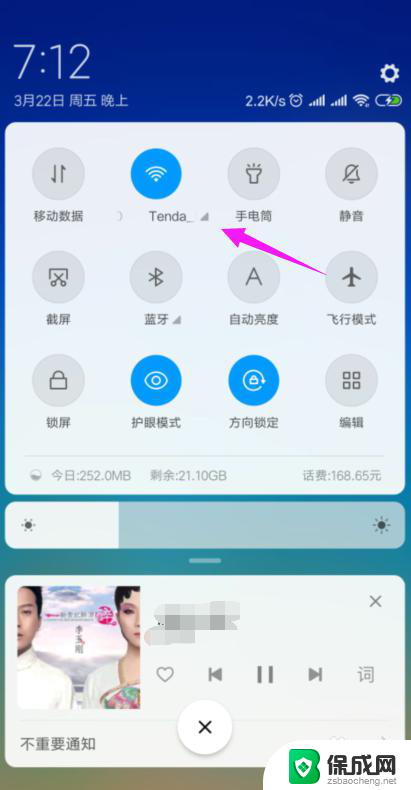
2.接着我们查看下路由器的【LAN IP】,也就是路由器的网关。点手机【设置】中连接的wifi,如图。
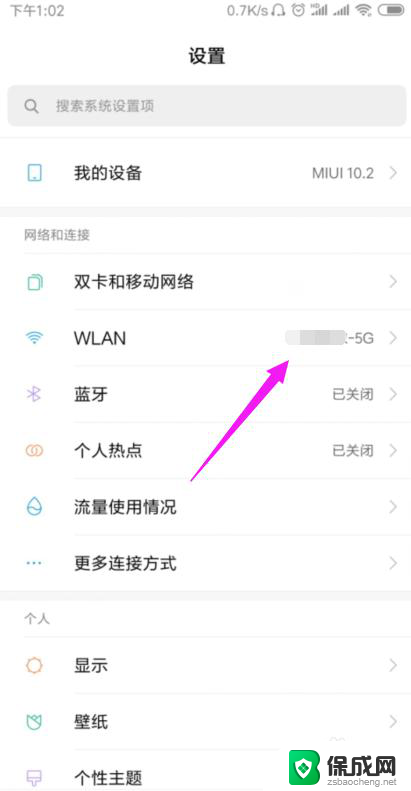
3.接着小编点开【wifi】,如图。
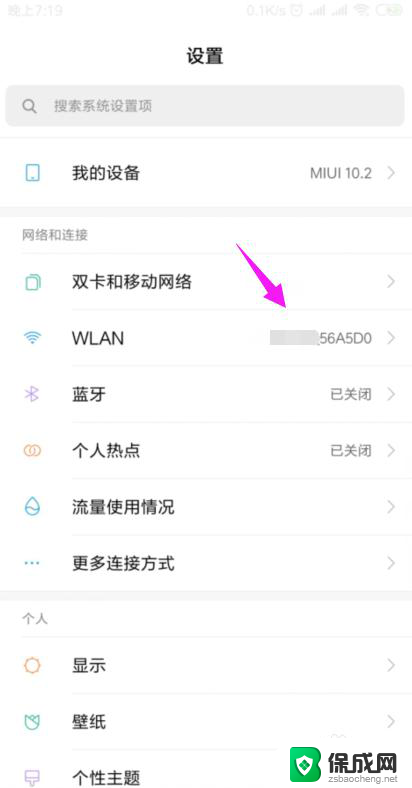

4.我们就可以查看到路由器的网关,如图。

5.我们打开浏览器,在浏览器上输入路由器的网关,如图。
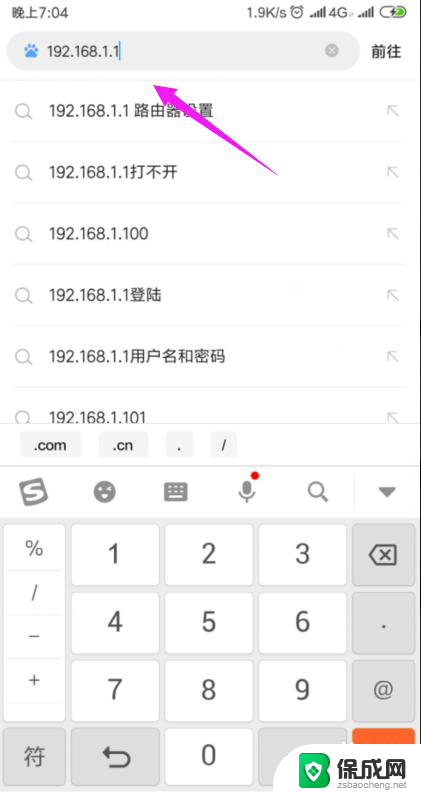
6.因为我们的手机连接到了wifi,所以我们就直接登录到了路由器后台,如图。
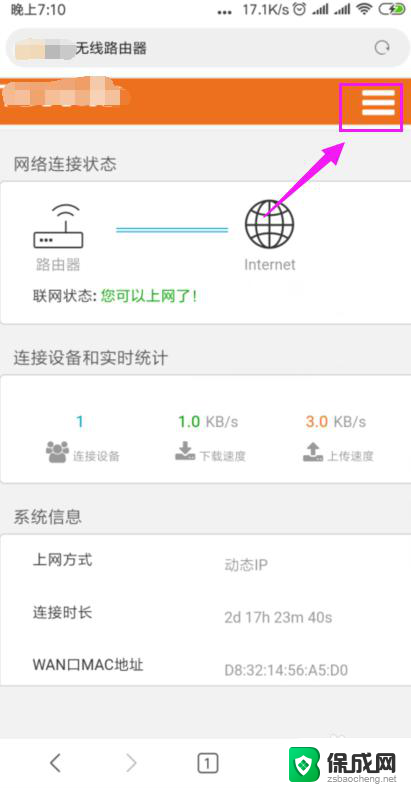
7.我们打开【上网设置】,如图。
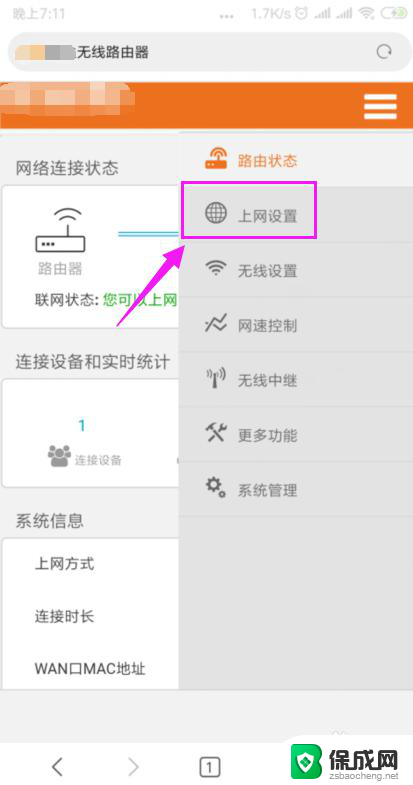
8.这里我们就要确保我们是【动态IP】登录的,如图。
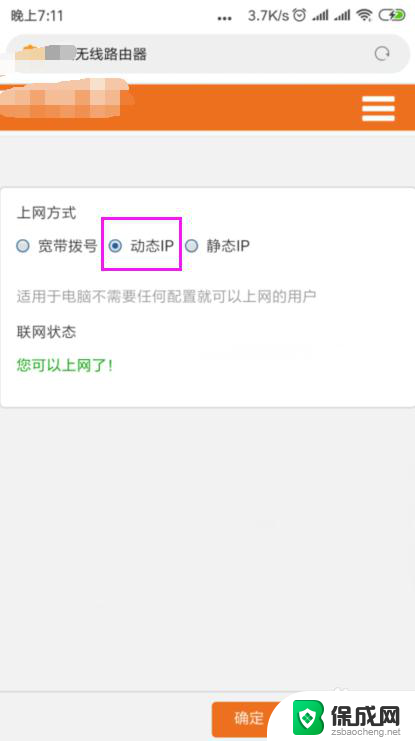
9.接着我们单击开【系统管理】,如图。
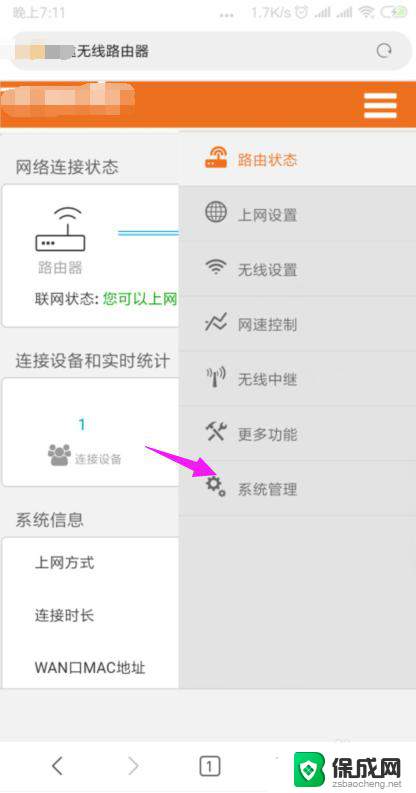
10.我们就要更改下【LAN IP】及【首选DNS】,如图。
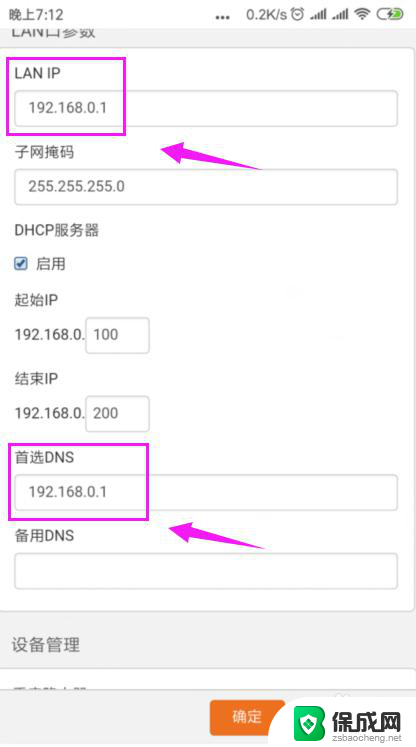
11.最后我们重启下路由器,重新连接下wifi,如图。
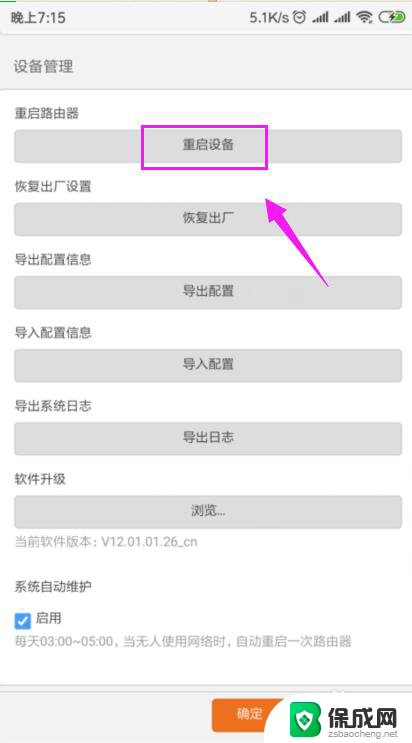
以上就是关于WiFi出现感叹号的解决方法,即能连接但不能上网的全部内容,如果你遇到了相同的问题,可以按照以上方法来解决。